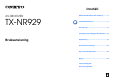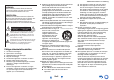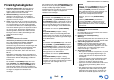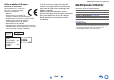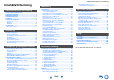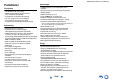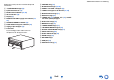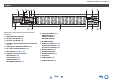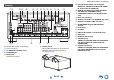Innehåll AV-RECEIVER TX-NR929 Säkerhetsinformation och inledning ............2 Innehållsförteckning ......................................5 Anslutningar .................................................13 Påslagning & grundläggande funktioner ...24 Bruksanvisning Uppspelning .................................................32 Avancerad användning................................56 Styra andra komponenter............................86 Bilaga ..........................................................
Säkerhetsinformation och inledning VARNING: FÖR ATT MINSKA RISKEN FÖR ELDSVÅDA OCH ELEKTRISKA STÖTAR FÅR DEN HÄR APPARATEN INTE UTSÄTTAS FÖR REGN ELLER FUKT. OBSERVERA: PÅ GRUND AV RISK FÖR ELEKTRISKA STÖTAR FÅR HÖLJET (ELLER BAKPANELEN) INTE AVLÄGSNAS. DET FINNS INGA DELAR INUTI APPARATEN SOM KAN REPARERAS AV KONSUMENTEN. ÖVERLÅT ALLT REPARATIONSARBETE TILL KVALIFICERAD PERSONAL.
Säkerhetsinformation och inledning Försiktighetsåtgärder 1. Angående upphovsrätt—Så länge det inte endast är för privat bruk är det förbjudet att kopiera upphovsrättsskyddat material utan upphovsrättsinnehavarens tillstånd. 2. Nätströmssäkring—Nätströmssäkringen i apparaten ska inte bytas ut av användaren. Kontakta en Onkyohandlare, om strömmen till apparaten inte kan slås på. 3. Vård—Torka då och då av utsidan på apparaten med en mjuk trasa.
Säkerhetsinformation och inledning Gäller modeller till Europa Försäkran om konformitet Härmed deklarerar vi, under vårt fulla ansvar, att denna produkt efterlever standarderna: –Säkerhet –Begränsningar och metoder för mätning av radiostörningskaraktäristika –Begränsningar av emission av övertonsström –Begränsning av spänningsändringar, spänningsfluktuationer och flimmer –RoHS-direktivet, 2011/65/EU –Härmed förklarar Onkyo Corporation att denna TX-NR929 följer de väsentliga kraven och andra relevanta stadg
Säkerhetsinformation och inledning Innehållsförteckning Använda fjärrkontrollen i zon och multiroom-styrningssats .................................. 85 Uppspelning Ansluta AV-receiver....................................................13 Ansluta högtalarna ....................................................13 Anslutning av TV/AV-komponenter ...........................18 Om RIHD...................................................................19 Anslutningstips .........................................
Säkerhetsinformation och inledning Funktioner Förstärkare • 185 Watt/kanal @ 6 ohm (IEC) • WRAT-förstärkarteknik för brett omfång (5 Hz till 100 kHz bandbredd) • Volymkretsar med optimal förstärkning • H.C.P.S. (High Current Power Supply) transformator med extremt hög effekt • 3 stegsinverterad Darlington förstärkardesign Bearbetning • THX Select2 Plus-certifierad • Använder Qdeo™-teknik för HDMI videouppskalning (kompatibel upp till 4K) • HDMI (Audio Return Channel, 3D, DeepColor, x.v.
Säkerhetsinformation och inledning Frontpanel & bakpanel Frontpanel a bc d h e i k l m n f g j op q rst x y z Sv-7 A u v B w
Säkerhetsinformation och inledning Sidonumren inom parentes innehåller detaljerad information.
Säkerhetsinformation och inledning Display a b cd e f j k l Sidonumren inom parentes innehåller detaljerad information. m b Z2 (Zone 2)-indikator (83) i Ingångsindikatorer (21) HDMI-indikator (77) DIGITAL-indikator ANALOG-indikator c Z3 (Zone 3)-indikator (83) j Bi AMP-indikator d Indikatorer för ljudåtergivningssätt och format (44, 75) a Högtalar/kanal-indikatorer e M.
Säkerhetsinformation och inledning Bakpanel ab cd e f g h i d j k l m e Uttag för kompositvideo och analogljud (BD/DVD IN, CBL/SAT IN, STB/DVR IN, GAME 1 IN, PC IN, TV/CD IN, PHONO IN) f HDMI IN och HDMI-utgång (HDMI OUT MAIN och HDMI OUT SUB/ZONE 2)-uttag g COMPONENT VIDEO IN- och MONITOR OUTuttag h IR IN- och OUT-uttag i ZONE 2- och ZONE 3 12V TRIGGER OUT-uttag j ZONE 2- och ZONE 3 LINE OUT-uttag k FM ANTENNA-uttag och AM ANTENNAterminal l PC IN-uttag m AC INLET n DIGITAL IN COAXIAL- och OPTICAL-
Säkerhetsinformation och inledning Fjärrkontroll Sidonumren inom parentes innehåller detaljerad information. a 8RECEIVER-knapp (24) Styra AV-receiver b ACTIVITIES-knappar (54, 94) Styr AV-receiver genom att trycka på RECEIVER för att välja mottagarläget. c REMOTE MODE/INPUT SELECTOR-knappar (32) d SP (högtalarlayout)-knapp (53) a b c *2 i c RECEIVER d e a f f Q SETUP-knapp (56) g Knappar för ljudåtergivningssätt (44) *2 h DIMMER-knapp (52) *2 *1 e q/w/e/r och ENTER-knappar j *2 k d b D.
Säkerhetsinformation och inledning ■ Peka rätt med fjärrkontrollen Använd fjärrkontrollen genom att peka mot AVreceiverns fjärrkontrollsensor, enligt bilden nedan. Fjärrkontrollsensor AV-receiver Cirka 5 m ■ Installera batterier Batterier (AA/R6) Obs • Om fjärrkontrollen inte fungerar på ett tillförlitligt sätt kan du försöka byta ut batterierna. • Blanda inte nya och gamla batterier, eller olika typer av batterier.
Anslutningar Högtalarkonfiguration Anslutningar Ansluta AV-receiver ab c IJ Följande tabell indikerar vilka kanaler som du bör använda beroende på hur många högtalare du har. En subwoofer med egen strömförsörjning rekommenderas för att få riktigt kraftfull bas, oberoende av hur många högtalare du har. Du måste ställa in högtalarinställningarna för att få bästa ljud från ditt surround-system automatiskt (➔ sidan 27) eller manuellt (➔ sidan 64).
Anslutningar Sätta på högtalarkabeletiketterna Högtalarterminalerna är färgkodade för att lätt kunna identifieras.
Anslutningar Ansluta högtalarkablarna/Strömförsörjda subwooferhögtalare Anslut a, b, c, d, e och f för 5.1-kanals surroundljud. ■ Uppspelning med 9.1 kanaler Förutom uppspelning med en 5.1-kanalig anslutning om surround back, front high och front wide högtalare är anslutna, är det möjligt att välja högtalare för 9.1-kanalig uppspelning (surround back och front high, surround back och front wide eller front high och front wide). Du kan välja vilka högtalare du vill använda efter prioritet.
Anslutningar ■ Uppspelning med 11.1 kanaler Genom att använda en kombination av den inbyggda effektförstärkaren för 9 kanaler och en extern förstärkare för 2 kanaler så kan du åtnjuta avspelning med upp till 11.1 kanaler. Anslut de analoga ljudingångsjacken på den externa effektförstärkaren till FRONT WIDE PRE OUT-uttag ns AV-receiver med ljudkablar. För att spela upp 11.1 kanaler, ställ inställning ”11 k uppspelning” till ”Ja” (➔ sidan 64).
Anslutningar Använda högtalare utan Crossover Network Använda dipol-högtalare Viktigt: • Högtalare utan crossover network är högtalare utan något inbyggt crossover network. • Med högtalare utan crossover network, var försiktig att INTE ansluta tweeter och woofer tvärtom eftersom det kan skada dina högtalare. • Med högtalare utan crossover network, var försiktig att INTE ställa in ”Högtalartyp(Front)” till ”Bi-Amp” eftersom det kan skada dina högtalare.
Anslutningar Anslutning av TV/AV-komponenter Innan du ansluter nätkabeln ska du ansluta alla högtalare och AV-komponenter. För att visa inställningsmenyn på TV-skärmen, krävs en anslutning till HDMI OUT MAIN. F G I J E D C B G Använd den här porten för att ansluta till en LANport på en router så att AV-receiver kan anslutas till ditt hemmanätverk. H Använd uttag och terminal här för att ansluta den medföljande FM-antennen och AM-ramantennen.
Anslutningar ■ MHL (Mobile High-Definition Link) Med dess stöd för MHL (Mobile High-Definition Link) så gör AUX (front)-ingången det möjligt att mata in högupplöst video från en ansluten mobilenhet. Nätverksanslutning via trådlöst LAN är möjligt. Se ”Utföra inställning av trådlöst nätverk” för anslutningar (➔ sidan 30). Internetradio K WAN Modem MHL OUT Router LAN MHL-aktiverad mobilenhet osv.
Anslutningar Funktioner som kan utföras med panslutningen ■ För p-kompatibel TV Följande länkade funktioner aktiveras genom anslutning av en AV-receiver till en pkompatibel TV. • AV-receivern går över till standbyläge när TV:n ställs in i standby. • Du kan ställa in menyskärmen på TV:n för att antingen mata ut ljud från högtalare anslutna till AVreceiver eller från TV:ns högtalare. • Det går att mata ut audio från frekvensväljaren eller AUX-ingången på din TV till AV-receiverns högtalare.
Anslutningar Videoingångssignaler flödar genom AV-receiver enligt bilden, och kompositvideo, PC IN (analog RGB) eller komponentvideoinnehåll konverteras upp för HDMI-utmatning. Tabell över videosignalflöde Blu-ray Disc/DVD-spelare osv. Komposit PC IN Komponent (Analog RGB) HDMI IN AV-receiver MONITOR OUT Komposit Komponent HDMI TV, projektor, osv. Komposit- och komponentvideoutmatning går genom sina respektive ingångssignaler som de är.
Anslutningar ■ Koaxialt digitalljud Med koaxiala digitalanslutningar kan du njuta av digitalt ljud så som PCM*1, Dolby Digital eller DTS. Ljudkvaliteten är densamma som för en optisk anslutning. Anslutning av antenner I detta avsnitt ges en förklaring av hur du ansluter medföljande inomhus FM-antenn och AM-ramantenn. AV-receiver mottar inga radiosignaler om en antenn inte anslutits och därför måste antennen anslutas innan du använder frekvensväljaren.
Anslutningar Ansluta Onkyo RI-komponenter 1 Kontrollera att alla Onkyo-komponent är anslutna med en analog ljudkabel (anslutning I i installationsexemplen) (➔ sidan 18). 2 3 Utför u-anslutningen (se bilden). Använda hörlurar 1 Om du använder en RI-dockningsstation eller ett kassettdäck, ska du ändra ingångsdisplayen (➔ sidan 53).
Påslagning & grundläggande funktioner Påslagning & grundläggande funktioner till samma elkrets. Om detta är ett problem ska AVreceivern kopplas in till en annan elkrets. • Använd inte någon annan nätkabel än den som medföljer AV-receivern. Den medföljande nätkabeln är exklusivt utformad för användning med AV-receivern och får inte användas med annan utrustning. • Koppla aldrig ur nätkabeln från AV-receivern när den andra änden är inkopplad i vägguttaget.
Påslagning & grundläggande funktioner Uppdatering av programvara Meddelande När en ny version av maskinvara är tillgänglig så visas meddelandefönstret ”AV-mottagare : Firmware Update Available”. Detta meddelande visas endast när AV-receivern är ansluten till Internet (➔ sidorna 19, 30). Följ anvisningarna på skärmen för att utföra uppdateringen av maskinvaran. Använd q/w och ENTER på AV-receiver eller fjärrkontrollen för att välja ett av alternativen. ` Uppdatera nu: Startar uppdateringen av maskinvaran.
Påslagning & grundläggande funktioner Anslutning av källa Inställning fjärrläge Detta steg kontrollerar anslutningen av källkomponenter. Med detta steg kan du ange fjärrkontrollkoder för de komponenter du vill använda. 1 1 2 3 4 Använd q/w för att välja ett av följande alternativ och tryck sedan på ENTER. `Ja, fortsätt: Utför kontrollerna. `Nej, hoppa över: Hoppar över detta steg och går vidare till ”Inställning fjärrläge”.
Påslagning & grundläggande funktioner Använda funktionen Automatisk högtalarinställning Med den medföljande kalibrerade mikrofonen beräknar Audyssey MultEQ® XT32 automatiskt hur många högtalare som är anslutna, deras storlek vad gäller bashantering, optimala överkorsningsfrekvenser till subwoofern (om sådan finns) och avstånd från den primära lyssningspositionen.
Påslagning & grundläggande funktioner 1 2 Slå på AV-receivern och den anslutna TV:n. Välj ingången som AV-receivern är ansluten till på TV:n. Ställ mikrofonen för högtalarinställning vid huvudpositionen för lyssning a och anslut den till SETUP MIC-uttaget. Om ”Högtalartyp(Front)” är inställt på ”Digital Crossover”, visas en bekräftelseskärm. Markera ”Nästa” för att visa skärmen för Digital Processing Crossover Network (➔ sidan 67). Fortsätt med inställningarna.
Påslagning & grundläggande funktioner 12 Koppla ur mikrofonen för högtalarinställning. Obs • Du kan avbryta Audyssey MultEQ® XT32 rumskorrigering och högtalarinställning när som helst genom att helt enkelt koppla ur inställningsmikrofonen. • Koppla inte in eller ur några högtalare under Audyssey MultEQ XT32 rumskorrigering och högtalarinställning. • Om AV-receiverns volym har stängts av, slås ljudet på automatiskt när Audyssey MultEQ XT32 rumskorrigering och högtalarinställning startar.
Påslagning & grundläggande funktioner Utföra inställning av trådlöst nätverk 5 Trådlöst nätverk (WLAN) är ett lokalt nätverk som bygger på trådlös kommunikation. För att upprätta en trådlös nätverksanslutning krävs följande komponent: ■ Anslutningspunkt Kallas även basstation, den länkar din AV-receiver (trådlös klient) med en dator eller ett nätverk.
Påslagning & grundläggande funktioner Manuell inställning av trådlös nätverk 1 Tryck på knappen RECEIVER och därefter på knappen HOME. 2 Använd e/r eller q/w för att välja ”Inställning” och tryck sedan på ENTER. 3 Använd q/w för att välja ”Apparatinställningar” och tryck sedan på ENTER. 4 Använd q/w för att välja ”Nätverk” och tryck sedan på ENTER. 5 Använd q/w för att välja ”Nätverksanslutning ”, och e/r för att välja ”trådlös” och tryck sedan på ENTER (➔ sidan 79).
Uppspelning Uppspelning • ”Fjärruppspelning” (➔ sidan 40) • ”Lyssna på AM-/FM-radio” (➔ sidan 41) • ”Spela ljud och video från separata källor” (➔ sidan 43) • ”Styra andra komponenter” (➔ sidan 86) • ”Använda Onkyo:s dockningsstation” (➔ sidan 91) 1 * När du använder AV-receiver med fjärrkontrollen, trycker man på RECEIVER-knappen först. 2 1 2 Uppspelning 4 3 3 Välj önskat lyssningsläge. Du kan njuta av olika typer av lyssningslägen.
Uppspelning Kontroll av innehåll på USB- och nätverksapparater (➔ sidan 34) Tryck på USB eller NET först. a TOP MENU Denna knapp används för att visa toppmenyn för varje media eller tjänst. b q/w och ENTER Du kan navigera i menyerna med dessa knappar. e/r Du kan bläddra genom sidorna med denna knapp. h c 1 Denna knapp startar uppspelningen. d 7 Denna knapp väljer början på aktuell låt. Tryck in denna knapp två gånger för att välja tidigare låt. e 5 Denna knapp snabbspolar aktuell låt bakåt.
Uppspelning Förklaring av ikonerna på displayen Dessa avsnitt beskriver ikoner som visas på AVreceiver under uppspelning av media. Ikon Spela ljud från en enhet med Bluetoothstöd Om den trådlösa tekniken för Bluetooth Beskrivning Mapp Spår Uppspelning Paus Snabbspolning framåt Snabbspolning bakåt Artist Album Repetera ett spår Bluetoothtrådlös teknik är en trådlös teknik med kort räckvidd som möjliggör trådlös datakommunikation mellan digitala enheter.
Uppspelning 3 Under denna period (cirka 2 minuter) kan du använda Bluetooth-aktiverad apparat för att ansluta till AV-receivern. Obs • När du upprättar en anslutning med AV-receiver välj profil (A2DP, AVRCP) på den Bluetooth-aktiverade enheten. Om den Bluetooth-aktiverade enheten inte stöder AVRCP-profilen kan du inte utföra uppspelning eller andra åtgärder med AV-receiver. Tips • För mer information om Bluetooth-anslutningen se bruksanvisningen för den Bluetooth-aktiverade enheten.
Uppspelning 3 Använd q/w för att välja en station eller ett program och tryck sedan på ENTER. Uppspelning startar. tunein My Music 0 : 11 Great Artist My Favorite Gå till Meny Ställa in ett TuneIn-konto För att skapa ett användarkonto för TuneIn, öppna ett webbläsarfönster som t.ex. Internet Explorer® och anslut till webbsidan tunein.com. Med ett TuneInkonto kan du snabbt söka efter och bläddra igenom stationer och program på webbsidan tunein.
Uppspelning Spara andra internet-radiostationer Du måste ansluta AV-receivern till ditt hemmanätverk (➔ sidorna 19, 30). Tips • Informationen på skärmen visas endast på en TV som är ansluten till HDMI-utgångar. Internetradio URL i följande format stöds: PLS, M3U och podcast (RSS). Det kan dock vara så att du inte kan lyssna på en del stationer beroende på datatypen eller ljudformatet som internet-radiostationen använder.
Uppspelning Installera Windows Media Player 2 ■ Konfiguration av Windows Media Player 11 Det här avsnittet förklarar hur man konfigurerar Windows Media Player 11 så att AV-receiver kan spela musikfilerna som finns sparade på din dator. 1 2 Starta Windows Media Player 11. 3 Markera kryssrutan ”Share my media” och klicka sedan på ”OK”. En lista över enheter som stöds visas. 4 Markera AV-receiver i listan och klicka sedan på ”Allow”. Motsvarande ikon kommer att markeras.
Uppspelning ■ Skapa en delad mapp Spela musikfiler på en delad mapp Högerklicka på mappen som du vill dela. För att uppleva Home Media, måste du först skapa en delad mapp på din dator. Inställning Windows 8/Windows 7 1 2 3 ■ Ställa in delningsalternativ 4 Markera kryssrutan ”Share this folder” och klicka sedan på ”OK”. 1 5 Under ”Network File and Folder Sharing”, markera ”Share”. 6 Markera ”Everyone” från nedrullningsmenyn, klicka på ”Add” och klicka sedan på ”Share”.
Uppspelning Fjärruppspelning 5 Du måste ansluta AV-receivern till ditt hemmanätverk (➔ sidorna 19, 30). Tips Tips • Informationen på skärmen visas endast på en TV som är ansluten till HDMI-utgångar. Fjärrstyrd uppspelning stöds av Windows Media Player 12. Fjärruppspelning innebär att du kan spela musikfiler lagrade på en mediaserver eller persondator med AVreceiver genom att styra kontrollerenheten i hemmanätverket.
Uppspelning Lyssna på AM-/FM-radio 2 Detta avsnitt beskriver hur man använder knapparna på frontpanelen, om inget annat anges. Använda frekvensväljaren Tryck på TUNING q/w. Sökning avslutas när en kanal hittas. ■ Ställa in kanaler efter frekvens Du kan ställa in AM- och FM-kanaler direkt genom att ange frekvensen. Indikatorn TUNED tänds när en kanal tas emot. Indikatorn FM STEREO tänds när en FM-kanal tas emot, enligt bilden.
Uppspelning 4 Tryck på knappen MEMORY igen för att spara stationen eller kanalen. Kanalen sparas och numret slutar blinka. Upprepa denna procedur för alla AM-/FMradiokanaler som du vill spara. ■ Välja förvalda kanaler 1 Välj en förvald kanal genom att använda knapparna PRESET e/r på AV-receivern eller knappen CH +/– på fjärrkontrollen. Använda RDS ■ Visa radiotext (RT) Indikatorn RDS tänds när en RDS-kanal tas emot. När stationen sänder textinformation kan text visas.
Uppspelning ■ Lyssna på trafiknyheter (TP) Programtyper för RDS (PTY) Du kan söka efter kanaler som sänder trafiknyheter. Typ 1 2 Display Ingen None Tryck tre gånger på RT/PTY/TP. Om den nuvarande radiostationen sänder TP (Traffic Program), kommer ”[TP]” att visas på AVreceiverns display. Om ”TP” utan hakparentes visas, betyder det att kanalen inte sänder TP. Nyhetssändningar News Hitta en radiokanal som sänder TP genom att trycka på enter-knappen.
Uppspelning Använda ljudåtergivningssätt Obs • Ljudåtergivningssätten Dolby Digital och DTS kan endast väljas om din Blu-ray Disc/DVD-spelare är ansluten till AVreceivern med en digital ljudanslutning (koaxial, optisk eller HDMI). • Ljudåtergivningssätten som du kan välja beror på ingångssignalens format. Kontrollera formatet, ”Visa källinformation” (➔ sidan 52). • När du ansluter ett par högtalare kan du välja följande ljudåtergivningssätt: Pure Audio, Mono, Direct och Stereo.
Uppspelning Ingångskälla Följande ljudformat stöds av ljudåtergivningssätten. *1 A Detta är monoljud. S Detta är stereoljud. Två oberoende ljudsignalskanaler återges via två högtalare. D Detta är 5.1-kanals surroundljud. Surroundsystemet har fem huvudkanaler för ljud och en sjätte subwoofer-kanal (även kallad punkten kanal). F Detta är 7.1-kanals surroundljud. Detta är en ytterligare ljudförbättring gentemot 5.
Uppspelning Lyssnarläge Beskrivning Full Mono I detta läge matar alla högtalare i rummet ut samma ljud i mono så att du hör samma ljud oberoende av var du sitter i rummet. Fu l l Mo n o T-D (TheaterDimensional) T–D Ingångs- Högtalarlaykälla out A S D F Med detta läge kan du uppleva virtuellt G surround-ljud även med endast två eller H tre högtalare. Detta fungerar genom styrning av hur ljuden når lyssnarens vänstra och högra öra.
Uppspelning Lyssnarläge Beskrivning DTS 96/24*5 Detta läge ska användas med DTS D XCN 96/24-källor. Detta är ett högupplöst M< DTS-format med en samplingshastighet på 96 kHz och 24 bitars upplösning, vilket ger överlägsen ljudkvalitet. Använd med DVD-skivor med DTS 96/24-logotypen.
Uppspelning Lyssnarläge Beskrivning Dolby EX Dessa lägen utökar källor med D V 5.1 kanaler för uppspelning med H J 6.1/7.1 kanaler. De passar särskilt bra K för Dolby EX-ljudspår som innehåller en < matriskodad surround back-kanal. Denna extrakanal ger ytterligare en dimension för en omslutande surroundljudupplevelse som är perfekt för roterande och förbipasserande ljudeffekter.
Uppspelning Lyssnarläge Beskrivning THX THX grundades av George Lucas och utvecklar stringenta standarder som garanterar att filmer verkligen återges så som regissören avsåg på biografer och i hemmabiosystem. THX lägen optimerar försiktigt ljudspårets ton- och rymdkaraktäristik för uppspelning i hemmabiomiljön. De kan användas med 2-kanals matris- och flerkanalskällor. Ljudet från surround back-högtalare beror på källmaterialet och det valda ljudåtergivningsläget.
Uppspelning Lyssnarläge TH N eX o : S 62 C i n ema THX S2 Mu s i c THX S2 Game s Beskrivning Ingångs- Högtalarlaykälla out • THX Select2 Cinema D V THX Select2 Cinemaläget spelar 5.1 H J film med 8 högtalare vilket ger dig bästa K möjliga filmupplevelse. I det här läget < blandar THX ASA-processen surroundhögtalarna på sidorna och de bakre surroundhögtalarna vilket ger den optimala blandningen av omgivande och riktat surroundljud.
Uppspelning Dialognormalisering Dialognormalisering (DialogNorm) är en funktion för Dolby Digital som används för att hålla programmen på samma genomsnittliga ljudnivå så att användaren inte behöver ändra volyminställningen mellan programmen Dolby Digital, Dolby Digital Plus och Dolby TrueHD. När du kör en programvara som kodats i Dolby Digital, Dolby Digital Plus och Dolby TrueHD, kan du ibland se ett kort meddelande på frontpanelens display som visar ”DialogNorm: X dB” (X är ett nummervärde).
Uppspelning Visa källinformation Använda vilolägestimern Du kan visa olika typer av information om den aktuella ingångskällan enligt följande. Med vilolägestimern kan du ställa in AV-receivern så att den stängs av automatiskt efter en angiven tid. 1 1 Tryck en gång på knappen RECEIVER och därefter upprepade gånger på knappen DISPLAY för att gå igenom den tillgängliga informationen. Tips • Alternativt kan du använda DISPLAY på AV-receiver. Följande information kan normalt visas.
Uppspelning Ändra ingångsdisplay Välja högtalarlayout När du ansluter en u-kompatibel Onkyo-komponent måste du konfigurera ingångsdisplayen så att u kan fungerar ordentligt. Denna inställning kan endast göras från frontpanelen. 1 Tryck på TV/CD eller GAME1. ”TV/CD” eller ”GAME1” visas på AV-receiverns display. 2 Tryck in och håll ner samma knapp (under cirka 3 sekunder) för att ändra ingångsdisplayen. Upprepa detta steg för att välja önskad ingångsdisplay.
Uppspelning Använda enkla makron Genom att använda ACTIVITIES i läget Enkelt makro, kan du styra Onkyo-komponenter sekventiellt med enkla kommandon genom att bara trycka på en knapp. Dessa kommandon definieras av användaren. Se ”Använda normala makron” (➔ sidan 94). 1 Tryck på ACTIVITIES (MY MOVIE, MY TV eller MY MUSIC) för att starta kommandot Enkelt makro. Standardsekvenserna beskrivs längre ner. För att ändra relaterad källkomponent, se ”Ändra källkomponenter” senare i detta kapitel.
Uppspelning Använda menyn Home Menyn Home ger en snabb åtkomst till menyer som ofta används. Tips • Menyerna på skärmen visas endast på en TV som är ansluten till HDMI OUT MAIN. 1 Tryck på knappen RECEIVER och därefter på knappen HOME. Home-menyn kommer att visas på TV-skärmen. Tips • Alternativt kan du använda HOME på AV-receiver. lätt växla mellan ingångar när deras förhandsgranskningar visas på en enda skärm.
Avancerad användning Användning av snabbinstallationen Avancerad användning RECEIVER ENTER, q/w/e/r Inställningar via skärmen Detta avsnitt beskriver hur man använder fjärrkontrollen, om inget annat anges. 1 Med AV-receiver ansluten till en TV, kan du ändra inställningarna på skärmen på två sätt: genom att använda snabbinstallationen eller inställningsmenyn (HOME). • Alternativt kan du använda QUICK SETUP på AVreceiver.
Avancerad användning *2 *3 *4 *5 *6 *7 *8 När HDMI IN 1/2/3/AUX INPUT visas i förhandsvisningen, visas också HDMI IN 4 på miniatyrbilderna. • Förhandsgranskning av videon visas inte när ”Zon 2 Bildutmatning” är inställed på ”Använd” (➔ sidan 61). • Videon på den aktuellt valda ingången visas på huvudskärmen och inte på en förhandsgranskning av miniatyrbild.
Avancerad användning Fasmatchande bas ■ Phase Matching Bass ` Av ` På Från de varma låga noterna från en cello till de djupa frekvenserna i elektronisk musik, ett bra ljudsystem ska erbjuda massor med basresonans. Samtidigt som traditionella förstärkarsystem effektivt förstärker lågfrekventa ljud så påverkas de ofta av fasskiftningseffekter, vilket kan överväldiga frekvenser i mellanregistret och göra ljudet grumligt.
Avancerad användning Musikoptimering Re-EQ (Förfrekvenskorrigering) Skärmcentrerad dialog ■ Music Optimizer ` Av ` På Musikoptimeringsfunktionen förbättrar ljudkvalitén för komprimerade musikfiler. När den är inställd på ”På” kommer indikatorn M.Opt att tändas på AVreceiverns display. Filmljudspår utformades för uppspelning i stora biosalonger med professionell utrustning.
Avancerad användning Använda inställningsmenyn (HOME) Poster i inställningsmenyn STB/DVR HDMI-inmatning GAME1 Komponentvideoinmatning GAME2 Digital ljudinmatning PC Högtalarinställningar AUX Högtalarkonfigurering TUNER Högtalaravstånd TV/CD Nivåkalibrering PHONO Equalizerinställningar NET THX-ljudinställningar USB HOME 2 Använd e/r eller q/w för att välja ”Inställning” och tryck sedan på ENTER. 3 4 5 Digital Processing Crossover Network 3.
Avancerad användning Förklarande anmärkningar a 2. Högtalarinställningar b Högtalarkonfigurering c d ■ Subwoofer `Ja `Nej 1. In/utgångstilldelning Obs • Inställningen ”HDMI through” är endast tillgänglig för HDMI OUT MAIN uttag (➔ sidan 77). Bildutmatning Under inställningarna ”Bildutmatning” kan du välja om du vill mata ut videokällans bilder via HDMIutgången eller inte.
Avancerad användning ■ Upplösning ` Via: Välj detta alternativ för att skicka video genom AV-receivern med samma upplösning och utan konvertering. ` Automatiskt: Välj detta alternativ för att få AV-receivern att automatiskt konvertera video till upplösningar som stöds av din TV. ` 480p (480p/576p), 720p, 1080i, 1080p*1: Välj önskad uteffektupplösning. ` 4K: Välj detta för för utmatning av upplösning fyra gånger 1080p.
Avancerad användning Komponentvideoinmatning Digital ljudinmatning Om du ansluter en videokomponent till en komponentvideoingång, måste du tilldela ingången till en ingångsväljare. Till exempel, om du ansluter en Blu-ray Disc/DVD-spelare till COMPONENT VIDEO IN 2, måste du tilldela ”IN2” till ingångsväljaren ”BD/DVD”. Standardtilldelningarna anges nedan. Om du ansluter en komponent till en digital ljudingång, måste du tilldela ingången till en ingångsväljare.
Avancerad användning ■ Högtalarimpedans ` 4ohms: Välj detta alternativ om högtalarimpedansen är mellan 4 ohm och 6 ohm. ` 6ohms: Välj detta alternativ om impedansen för alla högtalare är mellan 6 ohm och 16 ohm. ■ Högtalartyp(Front) ` Normal: Välj detta alternativ om dina front-högtalare är anslutna på ett normalt sätt. ` Bi-Amp: Välj detta alternativ om dina front-högtalare är dubbelförstärkta. ` Digital Crossover: Välj detta alternativ om du inte använder högtalare utan delningsfilter.
Avancerad användning *7 *8 *9 Om inställningen ”11 k uppspelning” är aktiv kan ”Ingen” inte väljas. När inställningen ”Aktiv Zon 3” ställs in på ”Ja” (➔ sidan 64), eller om strömförsörjd zon 2 används (➔ sidan 83), kan denna inställning inte väljas. När inställningen ”Högtalartyp(Front)” ställs in på ”Bi-Amp” eller ”Digital Crossover” eller om strömförsörjd zon 2 används (➔ sidan 83), kan denna inställning inte väljas. ■ Surround Back Ch ` 1ch: Välj om endast en surround back V-högtalare är ansluten.
Avancerad användning • När inställningen ”Aktiv Zon 3” är inställd på ”Ja” (➔ sidan 64) samtidigt som strömförsörjd zon 2 är påslagen (➔ sidan 83), så kan surround-högtalarna inte användas. • När inställningen ”Högtalartyp(Front)” är inställd på ”Bi-Amp” eller ”Digital Crossover” samtidigt som strömförsörjd zon 2 är påslagen (➔ sidan 83), så kan surround-högtalarna inte användas. • Testtonen matas ut på standardnivån för THX, vilket är 0 dB (absolut volyminställning 82).
Avancerad användning ■ Sparad THX-inställning ` Ja ` Nej Om denna inställning har satts till ”Ja” kommer inte Dynamic EQ och Dynamic Volume ha någon effekt i ljudåtergivningssättet THX. Obs • Den här inställningen är alltid ”Ja” om ”Loudness Plus” är inställd på ”På”. THX Loudness Plus THX Loudness Plus är en ny volymkontrollsteknik som finns på THX Ultra2 Plus™- och THX Select2 Plus™-certifierade mottagare.
Avancerad användning Dolby 3. Ljudjustering Tips • Ljud som bearbetas av Digital Processing Crossover Network spelas. • Du kan växla från den aktuella ljudkällan för att testa ljuden genom att trycka på MODE/D (blå). ■ High Distance, Low Distance ` 0inch(0.0cm) till 12inch(30.0cm) i steg på 2,5 cm. Med den här inställningen kan du justera den virtuella positionen för tweeter- och woofer-enheter. En justering av ”High Distance” växlar woofers bakom tweeters virtuellt.
Avancerad användning ■ PL IIz Height Gain ` Låg ` Mellan ` Hög Kontrollen för Height Gain i Dolby Pro Logic IIz gör så att lyssnaren kan välja hur stor förstärkning som görs för front high-högtalarna. Det finns tre inställningar ”Låg”, ”Mellan” och ”Hög” och front high-högtalarna framhävs i den ordningen. Medan ”Mellan” är standardinställning för lyssning, kan lyssnaren justera kontrollen för Height Gain till det som passar honom eller henne bäst personligen.
Avancerad användning Redigera ljudprogram ■ Ljudprogram ` Stereokälla 1, Stereokälla 2, Stereokälla 3, Flerkanalskälla 1, Flerkanalskälla 2, Flerkanalskälla 3 När du spelar upp olika innehållstyper på samma källa, eller när du lyssnar på samma innehållstyp från olika källor, kan du lagra de inställningar som passar bäst för dessa olika innehåll under ”Ljudprogram”. De lagrade inställningar kan sedan hämtas och modifieras som en uppsättning.
Avancerad användning ■ Dynamic EQ ` Av ` På: Audyssey Dynamic EQ® aktiveras. Indikatorn Dynamic EQ kommer att tändas. Med Audyssey Dynamic EQ kan du uppleva fantastiskt ljud, även med låga volymer. Audyssey Dynamic EQ löser problemet med försämrad ljudkvalitet när volymen minskas genom att ta hänsyn till den mänskliga ljuduppfattningen och rummets akustik.
Avancerad användning Intelligent volym ■ Intelligent volym ` –12dB till 0dB till +12dB i steg om 1 dB Med IntelliVolume kan du ställa in ingångsnivån individuellt för varje enskild ingångsväljare. Detta är användbart om en av dina källkomponenter har högre eller lägre ljudnivå än de andra. Använd e/r för att ställa in nivån. Om en komponent har märkbart högre ljudnivå än de andra använder du e för att minska ingångsnivån. Om den är märkbart tystare använder du r för att öka dess ingångsnivå.
Avancerad användning Bildjustering Med Picture Adjust kan du justera bildkvaliteten och reducera eventuellt ljud som dyker upp på skärmbilden. Tryck på ENTER för att visa TV-bilden under inställning när videokällan matas ut till HDMI OUT MAIN. Återgå till föregående skärmbild genom att trycka på knappen RETURN. ■ Bredläge*1*6 Denna inställning väljer bildkvoten. ` 4:3: ` Full: ` Zoom: ` Bredzoom: för mer information om skärmbildsvisningen (➔ sidan 61).
Avancerad användning ■ Upplösning*2*4*7 ` Via: Välj detta alternativ för att skicka video genom AV-receivern med samma upplösning och utan konvertering. ` Automatiskt: Välj detta alternativ för att få AV-receivern att automatiskt konvertera video till upplösningar som stöds av din TV. ` 480p (480p/576p), 720p, 1080i, 1080p*8: Välj önskad uteffektupplösning. ` 4K: Välj detta för för utmatning av upplösning fyra gånger 1080p.
Avancerad användning Ljudväljare ■ Ljudväljare ` ARC: Ljudsignalen från din TV-mottagare kan skickas till HDMI OUT MAIN på AV-receiver.*1 Med detta val kan TV:ns ljud automatiskt ges prioritet över övriga tilldelningar. ` HDMI: Detta kan väljas när HDMI IN har blivit tilldelad som ingångskälla. Om både HDMI (HDMI IN) och digitala ljudingångar (COAXIAL IN eller OPTICAL IN) har blivit tilldelade kommer HDMIingång automatiskt väljas som prioritet.
Avancerad användning ■ Analog/PCM/Digital Med denna inställning kan du ange vilket ljudåtergivningssätt som används när en analog ljudsignal (CD, TV, LD, VHS, MD, skivspelare, radio, kassett, kabel, satellit osv.) eller digital PCMljudsignal (CD, DVD osv.) spelas. Obs • För ingångsväljare ”GAME2”, kommer endast ”PCM” vara tillgängliga. ■ Mono/Multiplex-källor Med denna inställning kan du ange vilket ljudåtergivningssätt som ska användas när en monodigitalljudsignal spelas (DVD osv.).
Avancerad användning 7. Apparatinställningar Radiomottagning ■ AM-stationssökn.steg ` 10kHz: ` 9kHz: Välj frekvenssteg med hänsyn till ditt område. För att AM-frekvensväljaren ska fungera ordentligt måste du ange AM-frekvenssteget som används i ditt område. Obs • Alla förinställda radiokanaler kommer att raderas när denna inställning ändras. HDMI ■ HDMI CEC (RIHD) ` Av ` På Sätt på denna inställning så att p-kompatibla komponenter ansluta via HDMI kan styras av AVreceiver (➔ sidan 19).
Avancerad användning ■ Teveljud ut (Huvud) ` Av ` På Denna inställning bestämmer om inkommande ljudsignal ska matas ut från HDMI OUT MAIN. Du kanske vill aktivera detta alternativ om din TV är ansluten till HDMI OUT MAIN och du vill lyssna på ljud från en komponent som är ansluten via genom TV:ns högtalare. Detta bör normalt ställas in på ”Av”. Obs • Om ”På” väljs och ljudet kan matas ut av TV:n, matar AVreceiver inte ut något ljud från högtalarna.
Avancerad användning ■ InstaPrevue Dessa inställningar gäller för ”InstaPrevue” i menyn Home (➔ sidan 55) och specificerar förhandsgranskningsdisplayen för HDMIvideoströmmar. Underfönster ` Multi: Visar en förhandsgranskning av alla miniatyrbilder samtidigt. ` Enkel: Visar en förhandsgranskning av miniatyrbilder, en efter en. Med denna inställning kan ni ange antalet förhandsgranskningar av miniatyrbilder att visa.
Avancerad användning ■ MAC-adress Detta är AV-receiverns MAC-adress (Media Access Control). Den här adressen kan inte ändras. ■ Proxy Port Om du använder en webbproxy lägger du in ett proxyportnummer här. ■ DHCP ` Aktivera ` Avaktivera Den här inställningen avgör om AV-receivern använder DHCP för att automatiskt konfigurera sin IP-adress, undernätsmask, gateway och DNS server inställningar. ■ Standby av nätverk ` På ` Av Den här inställningen aktiverar eller avaktiverar kontrollen över nätverket.
Avancerad användning 8. Fjärrkontrollinställning 9. Låsinställningar Remote ID Med detta alternativ kan du skydda dina inställningar genom att låsa inställningsmenyerna. ■ Fjärrkontrolls-ID ` 1, 2 eller 3 När flera Onkyo-komponenter används i samma rum kan deras fjärr-ID-koder överlappa varandra. Skilj AVreceivern från de andra komponenterna genom att ändra dess fjärr-ID från ”1” till ”2” eller ”3”.
Avancerad användning Multizon Vid sidan av rummet du oftast lyssnar i kan du även njuta av uppspelning i det andra rummet, eller som vi säger, i Multi zon. Du kan också välja en annan källa för varje rum. Göra multizon-anslutningar Ansluta dina zon-högtalare direkt till AV-receiver Anslutning av zonhögtalare till en extra förstärkare Det gör att du kan välja olika källor för huvudrummet och zon 2/3. Detta kallas ”strömförsörjd zon” eftersom högtalare i zon 2/3 försörjs med ström från AVreceiver.
Avancerad användning 12V trigger ut När zon 2/3 är på ökar utmatningen från 12V TRIGGER OUT-uttaget (+12 V och max. 150 mA för zon 2, +12 V och max. 25 mA för zon 3). Om det här jacket ansluts till en 12-Volt triggeringång på en komponent i zon 2/3 kommer den komponenten att startas eller stängas av när zon 2/3 startas eller stängs av på AV-receivern. • Video- och audiosignaler från en HDMI-ingång kommer att matas ut till HDMI OUT ZONE 2.
Avancerad användning 1 Tryck flera gånger på ZONE, peka sedan fjärrkontrollen mot AV-receivern och tryck på 8RECEIVER. Zon 2/3 slås på och indikatorn Z2 eller Z3 tänds på AV-receivers display. Tips • Motsvarande triggerutgång ökar (+12 V). 2 3 Om du vill välja ingångskälla för zon 2/3 trycker du flera gånger på ZONE följt av ett tryck på knappen INPUT SELECTOR. Välj AM eller FM genom att trycka flera gånger på ZONE och på ingångsväljaren TUNER upprepade gånger.
Avancerad användning Använda fjärrkontrollen i zon och multiroom-styrningssats Använda en multiroom-sats med andra komponenter Från anslutningsblocket Kabel med minikontakt När du ska styra AV-receiver med fjärrkontrollen medan du är i zon behöver du en vanlig kommersiell multiroom-fjärrstyrningssats för varje zon. • Multiroom-satser tillverkas av Niles och Xantech. De här satserna kan även användas när sikten inte är fri till AV-receivers fjärrsensor, som när den är installerad i ett skåp.
Styra andra komponenter Styra andra komponenter Du kan använda AV-receivers fjärrkontroll för att styra dina andra AV-komponenter, inklusive komponenter från andra tillverkare. Detta avsnitt förklarar hur du anger fjärrkontrollkoden för en komponent som du vill kontrollera: DVD, tv, CD etc. Se ”Inläsningskommandon” för att lära in kommandon direkt från en annan apparats fjärrkontroll (➔ sidan 93).
Styra andra komponenter Ommappning av färgade knappar Du kan ändra konfigurationen för färgade knappar med vilka knapparna REMOTE MODE är förinställda. 1 2 Håll ned den REMOTE MODE-knapp som du vill programmera samtidigt som du trycker på och håller ned knappen A (röd) tills knappen REMOTE MODE tänds (cirka 3 sekunder). Du kan endast ändra färgade knappar för komponenter vars koder tillhör kategorierna i fjärrkontrollistan (BD/DVD-spelare, TV, digitalbox, osv).
Styra andra komponenter Styra andra komponenter Genom att trycka in REMOTE MODE-knappen som har programmerats med fjärrkontrollkoden för din komponent kan du styra komponenten enligt nedan. Information om hur du anger en fjärrkontrollkod för andra komponenter finns på ”Ange fjärrkontrollkoder” (➔ sidan 86). Styra en TV TV är förprogrammerad med fjärrkontrollkoden för att styra en TV som stöder p*1 (begränsad till vissa modeller).
Styra andra komponenter ■ Användning med TV Tryck först på en lämplig REMOTE MODE-knapp.
Styra andra komponenter ■ Användning med satellitmottagare/kabelmottagare Tryck först på en lämplig REMOTE MODE-knapp.
Styra andra komponenter Använda Onkyo:s dockningsstation RI-dockningsstation Med RI-dockningsstationen kan du enkelt spela upp musiken från din iPod/iPhone eller titta på bildspel och video från din iPod/iPhone på en TV. Dessutom gör inställningsmenyn på skärmen (OSD) att du kan titta på, navigera och välja innehåll från din iPod/iPhone på TV:n och med den medföljande fjärrkontrollen kan du styra din iPod/iPhone medan du sitter tillbakalutad i soffan.
Styra andra komponenter ■ u Använda dockningsstationen Styra din iPod/iPhone Tryck först på en lämplig REMOTE MODE-knapp. Tryck på REMOTE MODE som har programmerats med fjärrkontrollkoden för din dockningsstation för att styra din iPod/iPhone i dockan med knapparna som beskrivs i detta avsnitt. Se ”Ange fjärrkontrollkoder” för mer information om hur du anger en fjärrkontrollkod (➔ sidan 86). Mer information finns i instruktionsboken till dockningsstationen.
Styra andra komponenter Om inläsningen av kommandot lyckades blinkar REMOTE MODE knappen två gånger. Inläsningskommandon AV-receiverns fjärrkontroll kan läsa in andra fjärrkontrollers kommandon. Om du exempelvis överför spel-kommandot från din CD-spelares fjärrkontroll kan den medföljande fjärrkontrollen läsa in det och sedan skicka exakt samma kommando när 1 trycks in i CD-fjärrläget.
Styra andra komponenter 2 Använda normala makron Du kan programmera fjärrkontrollens ACTIVITIES till att utföra en sekvens med fjärrkontrollfunktioner. Exempel: När du ska spela en CD måste du vanligtvis göra följande: 1. Tryck på RECEIVER för att välja fjärrkontrollsläge för mottagaren. 2. Tryck på 8RECEIVER knappen för att slå på AVreceiver. 3. Tryck på TV/CD för att välja TV/CD ingångskälla. 4. Tryck på 1 för att starta uppspelning på CDspelaren.
Bilaga Felsökning Informationen på skärmen visas endast på en TV som är ansluten till HDMI-utgångar. Om du upplever några problem när du använder AVreceivern kan du leta efter en lösning i detta avsnitt. Om du inte kan lösa problemet själv ska du kontakta din Onkyo-återförsäljare. Återställa AV-receiver Om du inte kan lösa problemet själv, försök att återställa AV-receivern innan du kontaktar din Onkyoåterförsäljare.
Bilaga Om ingångssignalformatet är inställt på ”PCM” eller ”DTS”. Ställ in det på ”Av”. (➔ sidan 75) ■ Endast front-högtalarna matar ut ljud När ljudåtergivningssättet Stereo eller Mono har valts kommer ljudet endast från front-högtalarna och subwoofern. (➔ sidan 46) I ljudåtergivningssättet Mono kommer det bara ljud från front-högtalarna om inställningen ”Uthögtalare” står på ”Left / Right”. (➔ sidan 68) Kontrollera att högtalarna är korrekt konfigurerade.
Bilaga Uppspelning av DTS-programmaterial, användning av funktionerna paus, spola framåt eller spola bakåt kan producera ett kort brus. Detta är inte ett fel. ■ Början av ljud som tas emot av en HDMI INingång hörs inte Eftersom det tar längre tid att identifiera formatet för en HDMI-signal än för andra digitala ljudsignaler kanske inte ljudutmatningen påbörjas omedelbart. ■ Det hörs inget ljud i hela huset-läget Kontrollera att du har valt en analog audio, NET eller USB ingång.
Bilaga Styr en Onkyo-komponent som är ansluten via u genom att rikta fjärrkontrollen mot AV-receiver. Kontrollera att du har angett rätt fjärrkontrollkod först. (➔ sidan 87) Din iPod/iPhone kan inte användas när den visar Applelogotypen. Styr en Onkyo-komponent som inte är ansluten via u genom att rikta fjärrkontrollen mot komponenten. Kontrollera att du har angett rätt fjärrkontrollkod först. (➔ sidan 87) När du använder AV-receiverns fjärrkontroll ska den riktas mot AV-receiver.
Bilaga ■ Det går inte att ansluta till AV-receiver Om servern förser flera uppkopplade enheter med stora musikfiler samtidigt kan nätverket bli överbelastat och uppspelningen kanske avbryts. Minska antalet uppspelningsenheter i nätverket, eller använd en switch i stället för en hubb.
Bilaga ■ Följande inställningar kan göras för kompositvideoingångar Du måste använda knapparna på enheten för att göra dessa inställningar. På AV-receivern tryck samtidigt på ingångsväljaren för den ingångskälla som du vill ställa in och knappen HOME. Medan du håller ner ingångsväljarknappen, tryck på HOME till dess att ”Video ATT :On” visas på AV-receiverns display. Släpp sedan upp båda knapparna.
Bilaga Radiovågsreflektioner Radiovågorna som tas emot av AV-receiver inkluderar radiovågor som kommer direkt från enheterna och vågor som kommer från olika riktningar på grund av reflektioner i väggar, möbler och byggnader (reflekterade vågor). De reflekterade vågorna (på grund av hinder och reflekterande föremål) ger ytterligare en mängd reflekterade vågor samt variation i mottagningsskick beroende på platser.
Bilaga FRISKRIVNING Med denna enhet kan du länka till andra tjänster/ webbplatser som inte kontrolleras av något av de företag som har utformat, tillverkat/ distribuerat/har distribuerat enheten, och deras dotterbolag (”Företaget”). Vi kontrollearr inte utformning, innehåll och tillgänglighet för sådana tjänster. Ev. infogade länkar innebär inte rekommendation eller att vi delar de åsikter som finns på de länkade webbplatserna.
Bilaga Uppdatering av fast programvara Du kan välja mellan följande två metoder för att uppdatera AV-receiverns fasta programvara (firmware): uppdatera via nätverk eller uppdatera via en USB-lagringsenhet. Välj den metod som bäst passar dig bäst. Läs igenom motsvarande förklaringar noga innan du fortsätter med uppdateringen. ■ Uppdatera via nätverk Du behöver en internetuppkoppling för att uppdatera den fasta programvaran.
Bilaga 6 Tryck 8ON/STANDBY på frontpanelen. AV-receiver kommer att gå in i standby-läge. Använd inte 8RECEIVER på fjärrkontrollen. AV-receiver kommer att gå in i standby-läge automatiskt efter 3 minuter, oavsett om 8ON/STANDBY trycks. Gratulerar! Du har nu den senaste interna programvaran installerad på din Onkyo AVreceiver. Felsökning Fall 1: Om ett fel uppstår visas ”Error!! *-**” på AVreceiverns display. (Alfanumeriska tecken på den främre displayen betecknas med asterisker.
Bilaga Uppdateringsprocedur 1 Anslut en USB-enhet till din dator. Om det finns några data på USB-enheten, tar du först bort dessa. 2 Hämta filen med den fasta programvaran från Onkyo:s webbplats. Filnamnet är följande: ONKAVR****_************.zip 10 Packa upp den nedladdade filen. Antalet mappar och filer varierar beroende på modell. 3 Kopiera alla de extraherade mapparna inklusive alla mappar och filer till rotmappen på USB-enheten. Var noga med att inte kopiera zip-filen.
Bilaga Om HDMI För att uppfylla de ökade kraven för digital-TV, HDMI (High Definition Multimedia Interface), har en ny digital gränssnittstandard tagits fram för att ansluta TV-apparater, projektorer, Blu-ray Disc-spelare/DVDspelare, digitalboxar och andra videokomponenter. Tidigare krävdes flera separata video- och ljudkablar för att ansluta AV-komponenter.
Bilaga Nätverk/USB-funktioner Nätverkskrav ■ Ethernet-nätverk För bästa resultat, rekommenderas ett 100Base-TX kopplat Ethernet-nätverk. Även om det går att spela musik på en dator som är ansluten trådlöst, kan uppspelningen vara opålitlig och därför rekommenderas en anslutning via kabel. ■ Ethernet-router En router hanterar nätverket, skickar data och tillhandahåller IP-adresser. Din router måste stödja följande: • NAT (Network Address Translation).
Bilaga • Anslut inte din USB-enhet via en USB-hubb. USB-enheten måste vara ansluten direkt till AV-receiverns USB-port. • Om USB-enheten innehåller mycket information, kan det ta ett tag för AV-receivern att läsa den. • USB-enheter med säkerhetsfunktion kan inte spelas. Filformat som stöds AV-receiver stöder inte uppspelning av videofiler. För serveruppspelning och uppspelning från en USBenhet, stöder AV-receivern följande musikfilformat. Variabel bithastighet (VBR) filer stöds.
Bilaga Licens- och varumärkesinformation ”x.v.Color” är ett varumärke som tillhör Sony Corporation. Tillverkad under licens enligt USA-patentnummer: 5,956,674; 5,974,380; 5,978,762; 6,487,535; 6,226,616; 7,212,872; 7,272,567; 7,668,723; 7,392,195; 7,930,184; 7,333,929; 7,548,853; 7,003,467 och 7,283,634. DTS, symbolen, och DTS och symbolen tillsammans är registrerade varumärken & DTS Neo:X | 11.1 är ett varumärke som tillhör DTS, Inc. ©2012 DTS, Inc. Alla rättigheter förbehålles.
Bilaga Bluetooth®-märket och logotyperna är registrerade varumärken som ägs av Bluetooth SIG, Inc. och all användning av sådana märken av Onkyo sker under licens. Andra varumärken och varunamn tillhör deras respektive ägare. Onkyo garanterar inte Bluetooth-kompatibilitet mellan AVreceiver och alla Bluetooth-aktiverade enheter. För kompatibilitet mellan AV-receiver och en annan enhet med Bluetooth-teknik, se enhetens dokumentation och återförsäljaren.
Bilaga Specifikationer Förstärkare Märkeffekt ut Alla kanaler: 9 k × 185 W vid 6 ohm, 1 kHz, 1 k körs på 1% (IEC) Dynamisk effekt* * IEC60268-Kortvarig maximal uteffekt 300 W (3 Ω, Front) 250 W (4 Ω, Front) 150 W (8 Ω, Front) THD+N (Total harmonisk förvrängning+brus) 0,08% (20 Hz - 20 kHz, halv kraft) Dämpningsfaktor 60 (Front, 1 kHz, 8 Ω) Ingångskänslighet och impedans (obalanserad) 200 mV/47 kΩ (LINE) 2,5 mV/47 kΩ (PHONO MM) Nominell RCA uteffekt och Impedans 200 mV/470 Ω (PRE OUT) Maximal RCA uteffekt
Bilaga ■ Ljudingångar Digital Analog Optisk: 2 (Rear), 1 (Front) Koaxial: 3 BD/DVD, CBL/SAT, STB/DVR, GAME 1, PC, TV/CD, PHONO, AUX ■ Ljudutgångar Analog ZONE2 LINE OUT, ZONE3 LINE OUT Analog flerkanals förutgångar 11 Subwoofer för-utgång 2 Högtalarutgångar Huvud (L, R, C, SL, SR, SBL, SBR) + Front Wide/ZONE2 (L, R) + Front High/ZONE3 (L, R) Hörlurar 1 (ø 6,3) ■ Övrigt Inställningsmikrofon RS232 RI USB Ethernet IR ingång IR-utgång 12 V trigger ut 1 1 1 1 (Front) 1 1 1 2 Specifikationer och funktioner k
Bilaga Anteckningar Sv-113
Bilaga Anteckningar Sv-114
Bilaga Anteckningar Sv-115
2-1, Nisshin-cho, Neyagawa-shi, OSAKA 572-8540, JAPAN http://www.onkyo.com/ The Americas 18 Park Way, Upper Saddle River, N.J. 07458, U.S.A. For Dealer, Service, Order and all other Business Inquiries: Tel: 201-785-2600 Fax: 201-785-2650 http://www.us.onkyo.com/ For Product Support Team Only: 1-800-229-1687 http://www.us.onkyo.com/ Europe Liegnitzerstrasse 6, 82194 Groebenzell, GERMANY Tel: +49-8142-4401-0 Fax: +49-8142-4208-213 http://www.eu.onkyo.
Using Internet Radio Using Internet Radio Common Procedures in Internet Radio Menu Note • Available services may vary depending on the region. • Certain network service or contents available through this device may not be accessible in case the service provider terminates its service. 1 2 Press NET. A list of the network services appears, and the NET indicator lights. If it flashes, verify that the Ethernet cable is firmly connected to the AV receiver. Select the desired service and press ENTER.
Using Internet Radio Pandora® internet radio –Getting Started (U.S. only) Pandora is a free, personalized Internet radio service that plays the music you know and helps you discover music you’ll love. 1 Use q/w to select “I have a Pandora Account” or “I’m new to Pandora” and then press ENTER. If you are new to Pandora select “I’m new to Pandora”. You will see an activation code on your TV screen. Please write down this code. Go to an Internet connected computer and point your browser to www.pandora.
Using Internet Radio Using Rhapsody (U.S. only) 1 Use q/w to select “Sign in to your account” and then press ENTER. To use Rhapsody, you need an account. If you don’t have one yet, you can create a new account at www.rhapsody.com/onkyo If you have an existing Rhapsody account, select “Sign in to your account” and press ENTER. Enter your user name (usually your email) and password in the next keyboard screen, or in Web Setup. ■ Using the keyboard screen 1.
Using Internet Radio Using the SiriusXM Internet Radio (North American only) 1 Your Onkyo AV receiver includes a free trial of SiriusXM Internet Radio. The “Account Info” screen shows how many days are left in your trial. After the trial period expires, if you want to continue listening to the service, you must subscribe. To subscribe go to www.siriusxm.com/internetradio with your computer. Use q/w to select “Sign In”, and then press ENTER.
Using Internet Radio Using Last.fm Internet Radio 1 Last.fm is a music service that learns what you love... Your new Onkyo AV receiver is very clever. If you have a free Last.fm account, it will keep track of all the songs you’ve just played. When you visit the Last.fm website, you can see personal charts of the music you’ve enjoyed, share them with friends and see what they like, too. ■ Using the keyboard screen 1. Use q/w/e/r and the ENTER to enter your user name and password. 2. Select “OK”. 3.
Using Internet Radio Using Slacker Personal Radio 1 If you do not have an account, create one on the Slacker website (www.slacker.com) with your computer. If you already have a Slacker account, select “Sign in to your account” and then press ENTER. The keyboard screen appears. You can enter information from the remote control or the keys on the main unit. 2 If there are no mistakes in the information you have entered, use q/w/e/r to select “OK” then press ENTER.
Using Internet Radio Using MP3tunes Listen to your music collection on your home stereo in complete digital fidelity without a personal computer plus safely backup all your songs. Here’s how: Playing Contents on the AV Receiver Tip • Before proceeding, you need to select the MP3tunes service as described in “Common Procedures in Internet Radio Menu” (➔ page 1). The track at the top of the music list is automatically played back.
Utilisation d’une webradio Utilisation d’une webradio Procédures courantes dans le menu de webradio Remarque • Les services disponibles peuvent varier en fonction de la région. • Certain services réseau ou contenus disponible via cet appareil peuvent être inaccessibles au cas où le prestataire de services terminerait son service. 1 2 Appuyez sur NET. Une liste des services réseau s’affiche, et le témoin NET s’allume.
Utilisation d’une webradio Pandora® internet Radio –Pour commencer (États-Unis uniquement) Pandora est un service de radio en ligne libre et personnalisé vous permettant de lire la musique que vous connaissez et de découvrir celle que vous aimez. 1 Utilisez q/w pour sélectionner « I have a Pandora Account » ou « I’m new to Pandora », puis appuyez sur ENTER. Si vous ne connaissez pas Pandora sélectionnez « I’m new to Pandora ». Un code d’activation apparaîtra sur l’écran de votre téléviseur.
Utilisation d’une webradio Utilisation de Rhapsody (Etats-Unis uniquement) 1 Utilisez q/w pour sélectionner « Sign in to your account », puis appuyez sur ENTER. Vous devez posséder un compte pour utiliser Rhapsody. Si vous ne disposez pas encore d’un compte, vous pouvez en créer un à partir de www.rhapsody.com/onkyo Si vous possédez déjà un compte Rhapsody, sélectionnez « Sign in to your account », puis appuyez sur ENTER.
Utilisation d’une webradio Utilisation de SiriusXM Internet Radio (Amérique du Nord uniquement) 1 Votre ampli-tuner AV Onkyo comprend un essai gratuit de SiriusXM Internet Radio. L’écran « Account Info » affiche le nombre de jours restants dans votre essai. Une fois la période d’essai expirée, si vous souhaitez continuer à écouter le service, vous devez vous abonner. Pour vous inscrire, accédez à l’adresse www.siriusxm.com/internetradio à l’aide de votre ordinateur.
Utilisation d’une webradio Utilisation de la webradio Last.fm 1 Last.fm un service de musique qui apprend ce que vous aimez… Votre nouvel ampli-tuner AV Onkyo est très intelligent. Si vous avez un compte Last.fm gratuit, il garde une trace de toutes les chansons que vous avez juste jouées. Quand vous vous rendez sur le site Web de Last.fm, vous pouvez voir les graphiques personnels de la musique que vous avez appréciée, les partagez avec vos amis et également voir ce qu’ils aiment.
Utilisation d’une webradio Utilisation de Slacker Personal Radio 1 Si vous ne possédez pas de compte, créez-en un à partir du site Web de Slacker (www.slacker.com) à l’aide de votre ordinateur. Si vous possédez déjà un compte Slacker, sélectionnez « Sign in to your account », puis appuyez sur ENTER. L’écran clavier s’affiche. Pouvez saisir des informations à partir de la télécommande ou des touches sur l’appareil principal.
Uso de Internet Radio Uso de Internet Radio Procedimientos comunes en el menú Internet Radio Nota • Los servicios disponibles pueden variar de una región a otra. • Es posible que determinados servicios de red o contenidos disponibles a través de este dispositivo no sean accesibles si el proveedor del servicio da por finalizado el servicio. 1 2 Pulse NET. Aparecerá una lista de los servicios de red y se iluminará el indicador NET.
Uso de Internet Radio Pandora® Internet Radio –Primeros pasos (solo EE.UU.) Pandora es un servicio de radio por Internet gratuito y personalizado que reproduce la música que usted conoce y le ayudará a descubrir música que le encantará. 1 Utilice q/w para seleccionar “I have a Pandora Account” o “I’m new to Pandora” y luego pulse ENTER. Si no conoce Pandora seleccione “I’m new to Pandora”. Verá un código de activación en la pantalla del televisor. Tome nota de este código.
Uso de Internet Radio Uso de Rhapsody (sólo EE.UU.) 1 Utilice q/w para seleccionar “Sign in to your account” y luego pulse ENTER. Para utilizar Rhapsody, necesitará una cuenta. Si todavía no tiene una, puede crear una nueva en www.rhapsody.com/onkyo Si ya tiene una cuenta Rhapsody, seleccione “Sign in to your account” y pulse ENTER. Escriba su nombre de usuario (normalmente el correo electrónico) y contraseña en la pantalla de teclado que aparece a continuación o en la configuración web.
Uso de Internet Radio Uso de SiriusXM Internet Radio (solo Norteamérica) 1 Su receptor de AV Onkyo incluye una prueba gratuita de SiriusXM Internet Radio. La pantalla “Account Info” muestra los días que quedan de la prueba. Una vez que termine el periodo de prueba, si desea seguir escuchando este servicio, deberá contratarlo. para suscribirse vaya a www.siriusxm.com/internetradio con su ordenador. Utilice q/w para seleccionar “Sign In”, y luego pulse ENTER.
Uso de Internet Radio Uso de Last.fm Internet Radio 1 Last.fm es un servicio musical que sabe lo que le gusta... Su nuevo receptor de AV Onkyo es muy inteligente. Si tiene una cuenta gratuita de Last.fm, hará un seguimiento de todas las canciones que acaba de escuchar. Cuando visite el sitio web de Last.fm, podrá ver listas personales de la música que ha disfrutado, compartirlas con sus amigos y también ver lo que les gusta a ellos. ■ Utilización de la pantalla de teclado 1.
Uso de Internet Radio Uso de Slacker Personal Radio 1 Si no tiene una cuenta, cree una en el sitio web de Slacker (www.slacker.com) con su ordenador. Si ya tiene una cuenta de Slacker, seleccione “Sign in to your account” y pulse ENTER. Aparecerá la pantalla de teclado. Puede introducir información desde el mando a distancia o desde el teclado de la unidad principal. 2 Si no hay errores en la información que ha introducido, utilice q/w/e/r para seleccionar “OK” y luego pulse ENTER.
Y1212-1 SN 29401478IRUS * 2 9 4 0 1 4 7 8 I R U S *
Using Internet Radio Using Internet Radio Common Procedures in Internet Radio Menu Note • Available services may vary depending on the region. • Certain network service or contents available through this device may not be accessible in case the service provider terminates its service. 1 2 Press NET. A list of the network services appears, and the NET indicator lights. If it flashes, verify that the Ethernet cable is firmly connected to the AV receiver. Select the desired service and press ENTER.
Using Internet Radio Using Last.fm Internet Radio 1 Last.fm is a music service that learns what you love... Your new Onkyo AV receiver is very clever. If you have a free Last.fm account, it will keep track of all the songs you’ve just played. When you visit the Last.fm website, you can see personal charts of the music you’ve enjoyed, share them with friends and see what they like, too. ■ Using the keyboard screen 1. Use q/w/e/r and the ENTER to enter your user name and password. 2. Select “OK”. 3.
Internetradio verwenden Internetradio verwenden Allgemeine Verfahren bei den Internetradio-Menüs Verwendung mehrerer Konten Der AV-Receiver unterstützt mehrere Nutzerkonten, was bedeutet, dass Sie frei zwischen mehreren Logins umschalten können. Nach der Anmeldung der Nutzerkonten wird das Login vom „Users“ Bildschirm aus vorgenommen. Anmerkung • Die verfügbaren Dienste sind länderabhängig verschieden.
Internetradio verwenden Verwendung von Last.fm Internet Radio Last.fm ist ein Musikdienst, der sich Ihre Lieblingsmusik merkt... Ihr neuer Onkyo AV-Receiver ist äußerst clever. Wenn Sie ein kostenloses Last.fm-Konto eingerichtet haben, werden darin alle kürzlich abgespielten Titel gespeichert. Wenn Sie die Last.fm-Website besuchen, können Sie Ihre persönlichen Charts der von Ihnen abgespielten Musik anzeigen; teilen Sie diese mit Freunden und sehen Sie auch, welche Musik Ihre Freunde mögen. können.
Remote Control Codes Remote Control Codes 1 / While holding down the REMOTE MODE button to which you want to assign a code, press and hold down [DISPLAY] (about 3 seconds). The REMOTE MODE button/Remote indicator lights. On Integra products, button names are capitalized. For example, “Remote Mode” button and “Display” button. Notes: • Remote control codes cannot be entered for [RECEIVER] and the multi zone button. • Only TV remote control codes can be entered for [TV].
Remote Control Codes Codes de télécommande Códigos de control remoto 1 1 Tout en maintenant enfoncé le bouton REMOTE MODE auquel vous souhaitez associer un code, pressez et maintenez enfoncé le bouton [DISPLAY] (pendant environ 3 secondes). Le bouton REMOTE MODE/le témoin Remote s’allume. Les noms de boutons sont en manjuscules sur les produits Integra. Par exemple, le bouton « Remote Mode » et le bouton « Display ».
Remote Control Codes Codici del telecomando Fernbedienungscodes 1 1 Tenendo premuto il tasto REMOTE MODE al quale si desidera assegnare il codice, premere e tenere premuto [DISPLAY] (per circa 3 secondi). Il tasto REMOTE MODE/l'indicatore Remote si accende. Sui prodotti Integra, i nomi dei tasti sono scritti con l'iniziale maiuscola. Ad esempio, tasto “Remote Mode” e tasto “Display”. Note: • I codici di controllo del telecomando non possono essere inseriti per [RECEIVER] e i tasti multi zona.
Remote Control Codes Afstandsbedieningscodes Fjärrstyrningskoder 1 1 Houd terwijl u de REMOTE MODE toets ingedrukt houdt waarvoor u een code wilt toewijzen de [DISPLAY] toets ingedrukt (ongeveer 3 seconden). De toets REMOTE MODE (afstandsbedieningsmodus) / Het indicatielampje afstandsbediening gaat branden. Op producten van Integra staan de namen van de toetesn in hoofdletters. Bijvoorbeeld, de toetsen “Remote Mode” en “Display”.
Remote Control Codes 遙控代碼 遥控代码 1 1 在按住想指定編碼的 REMOTE MODE (遙控模式)按鈕時,同時按住 [DISPLAY] (顯示)(約 3 秒)。 REMOTE MODE (遙控模式)按鈕 / 遙控指示燈亮起。 在 Integra 系列產品上,按鈕名稱為大寫。 例如,「Remote Mode」(遙控模式) 按鈕和 「Display」(顯示)按鈕。 注意: • [RECEIVER (接收机)] 和多区域按钮不能输入遥控编码。 • 只能为 [TV (电视)] 输入电视遥控编码。 • 除 [RECEIVER (接收机)]、[TV (电视)] 和多区域按钮外,不能为 REMOTE MODE (遥 控模式)按钮指定任何类别的遥控编码。 但是,这些按钮仍可用作输入选择器按钮,因 此,选择与设备所要连接的输入端对应的 REMOTE MODE(遥控模式) 按钮。 例如,如果 要将 CD 播放机连接到 CD 输入端,应在输入遥控编码时选择 [TV/CD (电视 /CD)]。 • [RECEIER] (接收機)和多區域按鈕不能輸入遙控編碼。 • 您只能為 [TV] (電視)
Remote Control Codes Dedicated Onkyo Receiver Cable Set Top Box Default 62503 mio TV 02802 Toshiba 01509 Samsung Zone 2 62506 Motorola UPC 01582 Scientific Atlanta 01877, 01982 Zone 3 62507 01376, 00858, 01562, 01982, 01998, 02378 Verizon 02378 Shaw 01376 Moxi 02187 Videotron 01877 Suddenlink 01376, 01877 NEC 01496 Virgin Media 01068, 01060 Thomson 01582 Cable Set Top Box Cable Set Top Box Cable/PVR Combination 01877 ADB 02254, 02769 Neuf TV 03107 Visiopass 00817
Remote Control Codes IPTV/PVR Combination CD AT&T 00858 Goldmund 70157 Restek 70157 BT Vision 02294 Grundig 70157 Revox 70157 Cisco 00858, 02345, 02378 Harman/Kardon 70157 Rotel 70157 Cassette Deck Kreatel 01385 Hitachi 70032 SAE 70157 Aiwa 70157 Arcam 40076 40029 Motorola 00858, 02378 Integra CD 71817, 70101 Sansui MD Yamaha 70490 40029 Neuf TV 03107 JVC 70072 SAST 70157 Audiolab Philips 02294 Kenwood 70626, 70157, 70036 Siemens 70157 Carver 40029 40076
Remote Control Codes Accessory Polk Audio 82228 Video - Accessory Satellite Set Top Box Satellite Set Top Box Satellite Set Top Box Amstrad 00847, 01175, 01662, 01693 CGV 01413, 01567 Durabrand 01284 Chess 01334, 01626 Echostar Ansonic 02418 CityCom 01176 00775, 00853, 01323, 01409, 02527 Clatronic 01413 Eco-Star 01413 01631 ADB 02254, 02769 Arnion 01300 Aon 02769 ASCI 01334 Clayton 01626 Edision Apple 02615 AssCom 00853 Com Hem 01176, 01915 Elap 01413, 01567 AT&T
Remote Control Codes Satellite Set Top Box Satellite Set Top Box Satellite Set Top Box Satellite Set Top Box Hama 01567 Leiko 01626 Pace Sat Industrie 01611 Hanseatic 01100 Lemon 01334 SAT+ 01409 Hirschmann 00173 Lenoxx 01611 Hitachi 01284 Linsar 01284 00847, 00853, 00887, 01175, 01323, 01356, 01423, 01662, 01693, 01850, 02059, 02060, 02211, 02657 Hornet 01300 Listo 01626 Pacific 01284 Schaub Lorenz 02418 HTS 00775 Lodos 01284 Palcom 01409, 01611 Schneider 01206, 012
Remote Control Codes Satellite Set Top Box Satellite Set Top Box SAT/PVR Combination SAT/PVR Combination Star 00887 UBC 00642 BskyB 01175, 01662 Schneider 01206 Stream System 01300 UEC 00879, 01356 Bush 01645 Sedea Electronique 01206 Strong 00853, 00879, 01284, 01300, 01409, 01626, 02418 United 01251, 01626, 02418 Canal Satellite 02657 SKY Unitymedia 01882 Canal+ 02657 01175, 01662, 01693, 01850, 02754 Universum 00173, 01251 CanalSat 02657 SKY Deutschland 02754 01693, 01
Remote Control Codes Television Akai Television 10178, 10556, 10037, 10714, 10715, 10208, 11675 Basic Line Akiba 10037 Akito Akura Alba 10037 10037 Dick Smith Electronics 10698 Cathay Baur 10037, 10195, 10512 CCE 10037 Digatron 10037 Beaumark 10178 11667 10037 11037 Digihome Beijing 10208 10037 10037, 10668 10171, 10037, 10714, 10668, 11037, 11363, 11585, 11667, 11709 Centurion Digiline Beko 10037, 10714, 10715, 11652 Changhong 10508 Digitek 11709 11666 Digitor 10037, 1
Remote Control Codes Television Television Television Erres 10037 Genesis 10037 ESA 10171 Genexxa 10037 ESC 10037 GFM 10171, 11864, 11886 Euroman 10037 Godrej 11585 Europa 10037 Goldfunk 10668 Europhon 10037 GoldStar Evesham 11248, 11667 10178, 10037, 10714, 10715 Excello 11037 Exquisit 10037 Ferguson 10037, 10625, 10560, 10195, 11037, 11585 Fidelity 10171, 10037, 10512 Finlandia 10208 Finlux 10556, 10037, 10714, 10715, 11248, 11667 Firstline 10556, 10037, 10714, 10
Remote Control Codes Television Lifetec Television 10037, 10714, 10668, 11037, 12001 Linsar 11585 Local India TV 10208 Local Malaysia TV 10698 Lodos 11037 Loewe 10037, 10512, 11884 Logik 11037, 10698 Logix 10668 Luma 11037 Lumatron 10037, 10668 Lumenio 10037 Lux May 10037 Luxor 11037, 10208 LXI 10178 M Electronic 10037, 10714, 10634, 10195, 10512, 11652 Madison 10037 Magnavox 10171, 11454, 11365, 11506, 11755, 11867, 12372 Medion Television 10556, 10037, 10714, 10668, 1103
Remote Control Codes Television Television Television Television Phoenix 10037 Reflex 10037, 10668, 11037 Sei-Sinudyne 10037 SunBriteTV 11610 Phonola 10556, 10037 Relisys 11585 Serie Dorada 10178 Sungoo 11248 Pioneer 10037, 10698, 10512, 11457, 11636, 12171 Remotec 10171, 10037 Shanghai 10208 Sunny 10037 Reoc 10714 Sharp Sunstar 10037 Plantron 10037 Revox 10037 10650, 10818, 11165, 11423, 11659 Sunstech 12001 Playsonic 10037, 10714, 10715, 11652 RFT 10037 Shintosh
Remote Control Codes Television Technosonic Techvision Television 10556, 10625, 10499, 11324 Television VCR Toyoda 11709 VU 11365, 12098 Humax TRANS-continents 10556, 10037, 10668, 11037 Walker 11667 Panasonic 20614, 20616 Waltham 10037, 10668, 11037 Philips 20739 10037, 10698, 10512, 11363 Wansa 12098 ReplayTV 20614, 20616 Wards 10178 Sonic Blue 20614, 20616 Watson 10037, 10714, 10668, 11037 Sony 20636 TiVo 20636, 20739 11709 Techwood 11037, 11667 Tecnimagen 10556 Tec
Remote Control Codes TV/VCR Combination DVD Technics 10556 Dantax 30539, 30713 Harman/Kardon 30582, 31229, 33228 Maxim 30713 Thomson 10625 Denon 30490, 30634, 31634, 32258, 32748 Henss 30713 MDS 30713 Hitachi 30573, 30713, 31664 Medion 30630, 30741 31152 Hoeher 30713 Memorex 32213 3D LAB 30539 Dick Smith Electronics Metz 30571, 30713 30675 30713 31152 Accurian Digihome HotMedia Micromedia 30503, 30539 30713 30713 30646 Acoustic Solutions DigiLogic Humax 30713 M
Remote Control Codes DVD DVD DVD Radionette 30741 Sylvania 30630, 30675 Radiotone 30713 Symphonic 30675 RCA 30522, 30571, 32213, 32587 Tamashi 31394 Tandberg 30713 REC 30490 Targa 30741 Red 32213 Tchibo 30741 Redstar 31394 TCL 32587 TCM 30741 Roadstar 30713 Rotel 30623 Salora 30741 Samsung 30490, 30573, 30199, 30820, 31635, 32069, 32329, 32489, 33195 Sanyo 30713 Schneider 30539, 30646, 30713 Schoentech 30713 Scott 31394 SEG 30713 Semp Sharp 30571, 30741, 306
Remote Control Codes DVD-R TV/DVD Combination Victor 31597 Magnavox Yamaha 30646 Matsui 11037, 30713 Zenith 30741 Medion 12719 Nordmende 12001 Odys 12719 HD-DVD 12372 Integra 32901, 33104 33504 Panasonic 12170 LG 30741 Philips Microsoft 32083 11454, 10556, 11394, 30539 10698 Onkyo 32901, 33104 33504 Powerpoint Xbox 32083 Prosonic 12001 Pvision 12001 TV/DVD Combination RCA 12746, 12932 Akai 11675 Schaub Lorenz 12001 Black Diamond 11037, 30713 SEG 11037, 12719,
Remote Control Codes Memo 19
Y1303-2 SN 29401094A * 2 9 4 0 1 0 9 4 A *